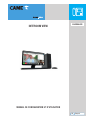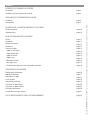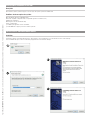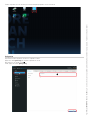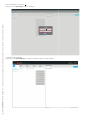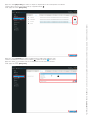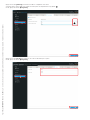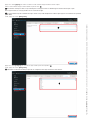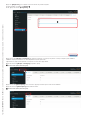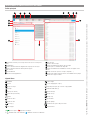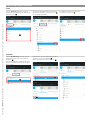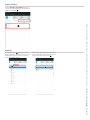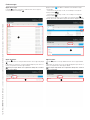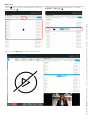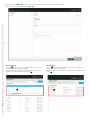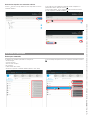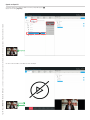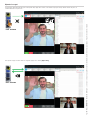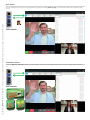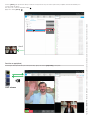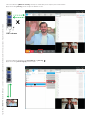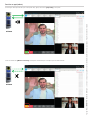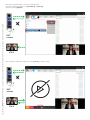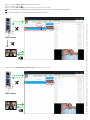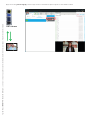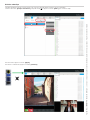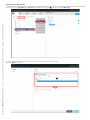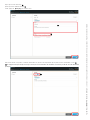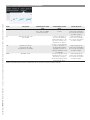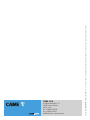INTERCOM VIEW
MANUEL DE CONFIGURATION ET D’UTILISATION
FA01950-FR
FR
Français

Page 2 - Manuel FA01950-FR - 06/2023 - © CAME S.p.A. - Le contenu de ce manuel est susceptible de subir des modifications à tout moment et sans aucun préavis. - Traduction des instructions originales
page 3
page 3
page 3
page 4
page 10
page 10
page 11
page 11
page 12
page 12
page 13
page 13
page 13
page 13
page 14
page 15
page 15
page 16
page 16
page 17
page 18
page 19
page 19
page 20
page 22
page 26
page 27
SOMMAIRE
DESCRIPTION ET EXIGENCES DU SYSTÈME
Description
Conditions minimum requises du système
INSTALLATION ET CONFIGURATION DU LOGICIEL
Installation
Confi guration
DESCRIPTION DE LA FENÊTRE PRINCIPALE ET DES ICÔNES
Fenêtre principale
Légende icônes
MODE DE VISUALISATION ET RECHERCHE
Favoris
Installation
Plaques et caméras
Recherche
Centre messages
Appels et messages
Appels de panique
Appels d'alarme
Appels reçus
Messages envoyés
Messages reçus
Recherche des dispositifs avec commandes auxiliaires
OPÉRATIONS DE CONCIERGERIE
Boutons pour commandes
Appeler un dispositif
Répondre à un appel
Ouvrir la porte
Commandes auxiliaires
Transférer un appel (direct)
Transférer un appel (indirect)
Activation automatique
Envoyer des messages textuels
AVIS ET NOTIFICATIONS DE DÉFAUT DE FONCTIONNEMENT page 29

Page 3 - Manuel FA01950-FR - 06/2023 - © CAME S.p.A. - Le contenu de ce manuel est susceptible de subir des modifications à tout moment et sans aucun préavis. - Traduction des instructions originales
DESCRIPTION ET EXIGENCES DU SYSTÈME
Description
Intercom View, logiciel de gestion des appels et des messages d'un système portier vidéo IP360 ou XIP.
Conditions minimum requises du système
Microsoft Windows 10 Version 1809 10.0.17763
Carte audio compatible et dispositifs audio correspondants (speaker ou oreillettes, micro)
Installation avec ETI/SER v3
Webcam (pour la fonction de transfert vidéo)
Ports de communication:
- port 80TCP pour application serveur sur ETI/SER;
- port UDP 5060 sur Tx (SIP) et ports source aléatoires pour VoIP.
INSTALLATION ET CONFIGURATION DU LOGICIEL
Installation
Téléchargez la dernière version disponible du logiciel «Intercom View» sur le site www.came.com, ou demandez-la à votre contact technique.
Lancer l’installation du logiciel, suivre les instructions qui apparaissent sur les fenêtres de dialogue.

Page 4 - Manuel FA01950-FR - 06/2023 - © CAME S.p.A. - Le contenu de ce manuel est susceptible de subir des modifications à tout moment et sans aucun préavis. - Traduction des instructions originales
À la fin de la procédure, une icône de liaison pour le lancement rapide du programme est créée sur le bureau.
Configuration
Au premier lancement du programme, la fenêtre des configurations s'affiche.
Appuyer sur le bouton [Réseau] pour configurer les paramètres de réseau.
Entrer l’adresse IP et le port du serveur.
1
À la fin, appuyer sur la touche [Enregistrer].

Page 5 - Manuel FA01950-FR - 06/2023 - © CAME S.p.A. - Le contenu de ce manuel est susceptible de subir des modifications à tout moment et sans aucun préavis. - Traduction des instructions originales
Entrer nom d'utilisateur et mot de passe.
2
Appuyer sur le bouton [Accéder] pour lancer le programme.
L’écran affiche la fenêtre principale.
Appuyer sur le bouton [Paramètres] pour configurer les dispositifs, les appels ou d'autres paramètres.

Page 6 - Manuel FA01950-FR - 06/2023 - © CAME S.p.A. - Le contenu de ce manuel est susceptible de subir des modifications à tout moment et sans aucun préavis. - Traduction des instructions originales
Appuyer sur le bouton [Dispositifs] pour visualiser et configurer les dispositifs audio et vidéo locaux disponibles sur l'ordinateur.
Sélectionner dans les listes les sources audio et vidéo que le programme utilisera.
3
À la fin, appuyer sur la touche [Enregistrer].
Appuyer sur le bouton [Tonalités] pour visualiser et modifier la liste des tonalités (appel, notification, erreur).
Sélectionner la tonalité parmi celles utilisées par le programme
4
et appuyer sur le bouton pour l'écouter.
Appuyer sur le bouton pour visualiser la liste des sons disponibles à associer à l'événement sélectionné.
À la fin, appuyer sur la touche [Enregistrer].

Page 7 - Manuel FA01950-FR - 06/2023 - © CAME S.p.A. - Le contenu de ce manuel est susceptible de subir des modifications à tout moment et sans aucun préavis. - Traduction des instructions originales
Appuyer sur le bouton [Caméra] pour visualiser et modifier les configurations de la caméra.
Sélectionner dans les listes la qualité et la résolution de la vidéo parmi celles disponibles dans le programme.
5
À la fin, appuyer sur la touche [Enregistrer].
Appuyer sur le bouton [Codec] pour visualiser le codec vidéo et audio utilisés par le système.
À la fin, appuyer sur la touche [Enregistrer].

Page 8 - Manuel FA01950-FR - 06/2023 - © CAME S.p.A. - Le contenu de ce manuel est susceptible de subir des modifications à tout moment et sans aucun préavis. - Traduction des instructions originales
Appuyer sur le bouton [Appel] pour visualiser et modifier le nombre maximum d'appels simultanés entrants configuré.
Définir le nombre maximum d'appels entrants simultanés à partir de la liste.
6
En activant une seule ligne en entrée, il est possible de gérer un seul appel en entrée. Le deuxième appel en entrée trouvera la ligne occupée.
Avec un appel en entrée, le concierge peut dans tous les cas effectuer un appel.
Le logiciel standard comporte un maximum de 2 lignes activées. Il est possible d'augmenter le nombre de lignes jusqu'à 5 en achetant la licence premium
(840XC-0360).
À la fin, appuyer sur la touche [Enregistrer].
Appuyer sur le bouton [Langue] pour sélectionner la langue souhaitée parmi celles disponibles.
7
À la fin, appuyer sur la touche [Enregistrer].
Il faut fermer et rouvrir Intercom View pour que toutes les configurations de la langue sélectionnée soient effectives.

Page 9 - Manuel FA01950-FR - 06/2023 - © CAME S.p.A. - Le contenu de ce manuel est susceptible de subir des modifications à tout moment et sans aucun préavis. - Traduction des instructions originales
Appuyer sur [Diagnostic] pour configurer le niveau de verbosité des journaux enregistrés.
La valeur par défaut est configurée sur [Warn].
8
À la fin, appuyer sur la touche [Enregistrer].
Appuyer sur le bouton [Groupe concierges] pour entrer dans le groupe de concierges (un ou plusieurs concierges enregistrés) d'une installation.
L'attribution au groupe est déterminée lors de la configuration du système portier vidéo.
L'appartenance au groupe permet à plusieurs concierges de recevoir le même appel entrant.
Appuyer de nouveau sur [Groupe concierges] pour quitter le groupe.
Fonction activée (bleue), désactivée (grise).
Appuyer sur le bouton [Interception] pour recevoir tous les appels provenant des postes externes d'une installation.
Appuyer de nouveau sur [Interception] pour désactiver la fonction.
Fonction activée (bleue), désactivée (grise).

Page 10 - Manuel FA01950-FR - 06/2023 - © CAME S.p.A. - Le contenu de ce manuel est susceptible de subir des modifications à tout moment et sans aucun préavis. - Traduction des instructions originales
DESCRIPTION DE LA FENÊTRE PRINCIPALE ET DES ICÔNES
Fenêtre principale
1
Bouton de déconnexion (si le concierge est déconnecté, il ne recevra pas les
appels)
2
Configurations
3
Activer / désactiver la fonction d'appartenance au groupe de concierges
4
Activer / désactiver la fonction d'interception des appels
5
Date et heure
6
Prénom utilisateur
7
Nom du serveur d’appartenance
8
État connexion
9
Boutons centre messages
10
Fenêtre de visualisation des appels et des messages
11
Boutons pour les commandes des dispositifs
12
Fenêtre de visualisation de l'installation, des favoris, des plaques et des
caméras
13
Champ de recherche(Serveur, concierges, dispositifs, ...)
14
Boutons pour visualiser la liste des favoris, de l'installation ou des plaques
15
Détails sur les appels en transit
Légende icônes
Installation
Serveur
Groupe concierges
Concierge
Plaque (Poste externe)
Portier vidéo (Poste interne)
Caméra
Contact en entrée
Contact en sortie
Appel reçu (*)
Lancer l'appel
?
Terminer l’appel
En cours d'appel (ligne occupée)
Dispositif pas mis à jour, pas connecté ou pas joignable
Élimination notifications (**)
Nouveau message
Message envoyé
Message reçu
Appel d'alarme
Appel de panique
Commande ouvre-porte / état porte ouverte
État porte fermée
(*) appel avec réponse. appel refusé ou manqué.
(**) élimination d'une seule notification. élimination de toutes les notifications.

Page 11 - Manuel FA01950-FR - 06/2023 - © CAME S.p.A. - Le contenu de ce manuel est susceptible de subir des modifications à tout moment et sans aucun préavis. - Traduction des instructions originales
MODE DE VISUALISATION ET RECHERCHE
Favoris
Le bouton [Favoris] permet au concierge de
visualiser une liste personnalisable des dispositifs qui
l'intéressent le plus.
1
Pour ajouter un dispositif à la liste des Favoris, entrer
dans la liste de l'installation et sélectionner l'icône
associée au dispositif souhaité.
Pour supprimer l'icône de la liste des favoris,
sélectionner à nouveau l'icône .
Installation
Le bouton [Installation] permet au concierge
de visualiser des composants et des branches de
l'installation.
1
En cours de programmation, l’installateur décide les
branches de l’installation qui doivent être visualisées
par le concierge.
Cliquer deux fois sur le nom du dispositif pour explorer
la branche successive de l’installation.
2
Ou bien, cliquer directement sur le symbole [>].
3

Page 12 - Manuel FA01950-FR - 06/2023 - © CAME S.p.A. - Le contenu de ce manuel est susceptible de subir des modifications à tout moment et sans aucun préavis. - Traduction des instructions originales
Plaques et caméras
Le bouton [Plaques et Caméras] permet au
concierge d'accéder aux plaques (postes extérieurs) et
caméras de l'installation.
1
Recherche
Le champ de recherche
1
permet au concierge de
chercher rapidement le dispositif, concierge ou serveur
souhaité parmi ceux présents dans l'une des listes
(Favoris, Installation ou Plaques).
En tapant une ou plusieurs lettres du nom recherché,
la liste des dispositifs sera filtrée pour n'afficher que
ceux qui correspondent à la recherche.
2

Page 13 - Manuel FA01950-FR - 06/2023 - © CAME S.p.A. - Le contenu de ce manuel est susceptible de subir des modifications à tout moment et sans aucun préavis. - Traduction des instructions originales
Centre messages
Appels et messages
Le bouton permet au concierge de consulter la liste de tous les appels et
messages par ordre chronologique.
1
Appuyer sur l'icône pour afficher les détails de l'événement dans l'onglet
correspondant:
- si l'événement est un message en sortie, l'on est redirigés vers l'onglet des
messages sortants
2
- si l'événement est un message en entrée, l'on est redirigés vers l'onglet des
messages entrants
- si l'événement est un appel, l'on est redirigés vers l'onglet des appels avec
affichage d'une fenêtre permettant de rappeler directement le dispositif sélectionné.
Appels de panique
Le bouton permet au concierge d'afficher la liste de tous les appels de panique.
1
L'appel arrive au concierge avec le nom de l'appelant (depuis un poste externe ou
interne) et a la priorité sur les autres appels entrants.
Pour de plus amples détails sur les signalisations du dispositif, consulter le
manuel correspondant.
Appels d'alarme
Le bouton permet au concierge d'afficher la liste de tous les appels d'alarme.
1
L'appel arrive au concierge avec le nom de l'appelant (depuis un poste externe ou
interne) et a la priorité sur les autres appels entrants.
Pour de plus amples détails sur les signalisations du dispositif, consulter le
manuel correspondant.

Page 14 - Manuel FA01950-FR - 06/2023 - © CAME S.p.A. - Le contenu de ce manuel est susceptible de subir des modifications à tout moment et sans aucun préavis. - Traduction des instructions originales
Appels reçus
Le bouton permet au concierge de consulter la liste de tous les appels reçus
par ordre chronologique.
1
Sélectionner le dispositif souhaité pour ouvrir la fenêtre avec les commandes
[Rappeler] et [Message].
2
Appuyer sur le bouton [Rappeler], pour rappeler le dispositif sélectionné.

Page 15 - Manuel FA01950-FR - 06/2023 - © CAME S.p.A. - Le contenu de ce manuel est susceptible de subir des modifications à tout moment et sans aucun préavis. - Traduction des instructions originales
Appuyer sur le bouton [Message], pour afficher la fenêtre dédiée à la création de messages textuels avec durée de validité.
Au terme de l'écriture du message, appuyer sur [Envoyer].
Messages envoyés
Le bouton permet au concierge de consulter la liste de tous les messages
envoyés aux dispositifs par ordre chronologique.
Sélectionner le message pour ouvrir la fenêtre de récapitulation (objet, texte et
notification d'envoi aux destinataires correspondants).
1
Messages reçus
Le bouton permet au concierge d'afficher la liste de tous les messages reçus
par les dispositifs par ordre chronologique.
Sélectionner l’objet ou le texte souhaité pour ouvrir la fenêtre de récapitulation (objet
et texte).
1

Page 16 - Manuel FA01950-FR - 06/2023 - © CAME S.p.A. - Le contenu de ce manuel est susceptible de subir des modifications à tout moment et sans aucun préavis. - Traduction des instructions originales
Recherche des dispositifs avec commandes auxiliaires
Le bouton permet au concierge d'afficher la liste des dispositifs associés aux
commandes auxiliaires.
Il est possible de chercher rapidement le dispositif souhaité en tapant une ou
plusieurs lettres dans le champ de recherche.
1
L'enfoncement du bouton associé au dispositif permet l'ouverture de la fenêtre
avec une ou plusieurs commandes auxiliaires.
2
OPÉRATIONS DE CONCIERGERIE
Boutons pour commandes
Les boutons pour commandes permettent au concierge de/d':
- effectuer un appel;
- envoyer un message;
- activer la serrure électrique;
- lancer un appel;
- regarder la vidéo d'une caméra;
- effectuer une ou plusieurs commandes auxiliaires (lumières, entrée, autres)
La sélection du dispositif permet d'activer une ou plusieurs commandes à effectuer.
1

Page 17 - Manuel FA01950-FR - 06/2023 - © CAME S.p.A. - Le contenu de ce manuel est susceptible de subir des modifications à tout moment et sans aucun préavis. - Traduction des instructions originales
Appeler un dispositif
Sélectionner dans la liste souhaitée (Installation ou Favoris) le dispositif à appeler.
1
Appuyer sur le bouton [Appeler] .
Une fois la connexion établie, l’écran affiche la fenêtre de dialogue.

Page 18 - Manuel FA01950-FR - 06/2023 - © CAME S.p.A. - Le contenu de ce manuel est susceptible de subir des modifications à tout moment et sans aucun préavis. - Traduction des instructions originales
Répondre à un appel
Lors d'un appel entrant provenant d'un poste externe (Entrée EST) équipé d'une caméra, l'écran affiche un aperçu de l'image entrante. Durant cette phase, la
communication audio n'est pas active.
EAST entrance
EAST entrance
Pour répondre à l’appel et activer l’audio vers l’appelant, appuyer sur le bouton [Répondre].
EAST entrance
EAST entrance

Page 19 - Manuel FA01950-FR - 06/2023 - © CAME S.p.A. - Le contenu de ce manuel est susceptible de subir des modifications à tout moment et sans aucun préavis. - Traduction des instructions originales
Ouvrir la porte
Avec une communication activée vers le poste externe (Entrée EST), appuyer sur le bouton [Ouvre-porte] pour ouvrir la porte (activer la serrure électrique) y étant
associée.
EAST entrance
EAST entrance
Commandes auxiliaires
Les boutons [Aux 1] et [Aux 2] permettent, s'ils sont programmés, d'effectuer des actions supplémentaires (activer les serrures électriques, allumer les lumières,
etc.).
Aux 1 Aux 2
EAST entrance
EAST entrance

Page 20 - Manuel FA01950-FR - 06/2023 - © CAME S.p.A. - Le contenu de ce manuel est susceptible de subir des modifications à tout moment et sans aucun préavis. - Traduction des instructions originales
Le bouton [Aux 2] peut également être utilisé pour activer un message visuel sur des postes internes (Portiers vidéo) compatibles, afin d’avertir l’utilisateur que le
concierge souhaite être rappelé.
Pour envoyer l’avis, sélectionner l’utilisateur souhaité.
1
Appuyer sur le bouton [Aux 2].
2
Aux 2
Leclerc
Leclerc
Transférer un appel (direct)
Lors d'un appel entrant provenant d'un poste externe (Entrée EST), appuyer sur le bouton [Répondre] pour répondre.
EAST entrance
EAST entrance
La page est en cours de chargement...
La page est en cours de chargement...
La page est en cours de chargement...
La page est en cours de chargement...
La page est en cours de chargement...
La page est en cours de chargement...
La page est en cours de chargement...
La page est en cours de chargement...
La page est en cours de chargement...
La page est en cours de chargement...
La page est en cours de chargement...
La page est en cours de chargement...
-
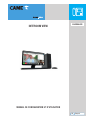 1
1
-
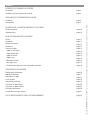 2
2
-
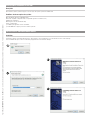 3
3
-
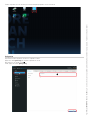 4
4
-
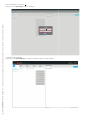 5
5
-
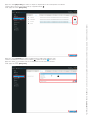 6
6
-
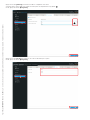 7
7
-
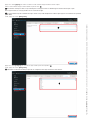 8
8
-
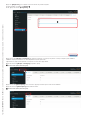 9
9
-
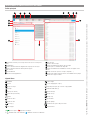 10
10
-
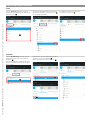 11
11
-
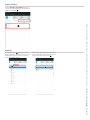 12
12
-
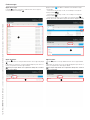 13
13
-
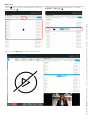 14
14
-
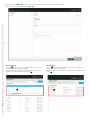 15
15
-
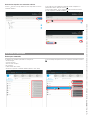 16
16
-
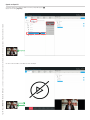 17
17
-
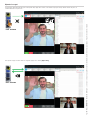 18
18
-
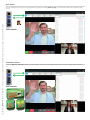 19
19
-
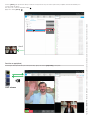 20
20
-
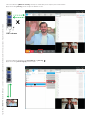 21
21
-
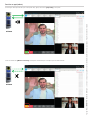 22
22
-
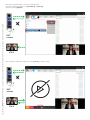 23
23
-
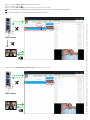 24
24
-
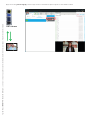 25
25
-
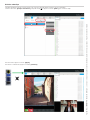 26
26
-
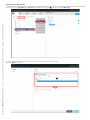 27
27
-
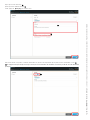 28
28
-
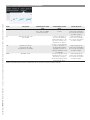 29
29
-
 30
30
-
 31
31
-
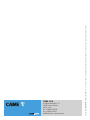 32
32
Documents connexes
-
CAME XTS 5IP WH, XTS 5IP BK Manuel utilisateur
-
CAME XTS 5IP WH, XTS 5IP BK Manuel utilisateur
-
CAME XTS 7 Manuel utilisateur
-
CAME XTS 7IP WH WIFI, XTS 7IP BK WIFI, XTS 7IP WH WFBF Manuel utilisateur
-
CAME XTS 7 Manuel utilisateur
-
CAME XTS 7 WH WIFI, XTS 7 BK WIFI, XTS 7 WH WFBF Manuel utilisateur
-
CAME XTS 7 Manuel utilisateur
-
CAME Futura IP Manuel utilisateur
-
CAME XTS 5IP BK Manuel utilisateur
-
CAME XTS 7 WH WIFI, XTS 7 BK WIFI, XTS 7 WH WFBF Manuel utilisateur